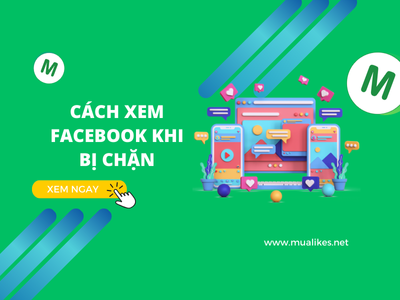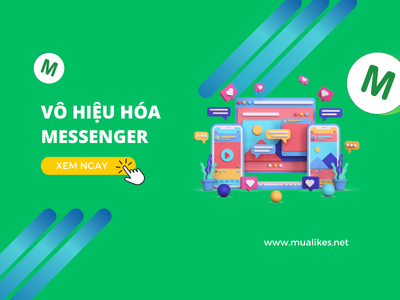Ảnh đại diện trên Facebook không chỉ là hình ảnh cá nhân, mà còn là cách để bạn thể hiện phong cách và cá tính riêng. Tuy nhiên, có nhiều lúc bạn muốn thay đổi ảnh đại diện mà không muốn thông báo đến mọi người. Đừng lo lắng! Bài viết này sẽ hướng dẫn bạn cách cập nhật ảnh đại diện Facebook không công khai chi tiết và dễ hiểu nhất.
Giới thiệu về tính năng cập nhật ảnh đại diện Facebook không công khai
Facebook là một nền tảng mạng xã hội phổ biến, cung cấp nhiều tùy chọn quyền riêng tư cho người dùng. Trong đó, tính năng ẩn ảnh đại diện là công cụ hữu ích để bạn bảo vệ quyền riêng tư cá nhân.
Nhiều người thường lo lắng rằng việc cập nhật ảnh mới sẽ khiến bạn bè hoặc người lạ nhìn thấy và tương tác không mong muốn. Nhưng thực tế, chỉ cần một vài thao tác nhỏ, bạn có thể thay đổi ảnh đại diện mà không công khai hoặc hiển thị thông báo.
"Hãy nhớ rằng, việc sử dụng mạng xã hội một cách thông minh là kiểm soát tốt những gì bạn chia sẻ."
Lợi ích của việc cập nhật ảnh đại diện không công khai
Thay đổi ảnh đại diện mà không công khai mang lại rất nhiều lợi ích, đặc biệt là với những người coi trọng quyền riêng tư trên mạng xã hội.
Những lý do nên ẩn ảnh đại diện khi cập nhật:
- Bảo vệ thông tin cá nhân: Tránh bị chú ý hoặc bình luận không mong muốn.
- Giữ sự riêng tư: Giới hạn việc hiển thị thay đổi chỉ với những người bạn muốn.
- Tăng sự kiểm soát: Bạn hoàn toàn quyết định ai có thể nhìn thấy ảnh mới.
Ví dụ thực tế:
Nếu bạn vừa tải một bức ảnh thử nghiệm hoặc muốn dùng ảnh đại diện trong một khoảng thời gian ngắn, việc cập nhật ảnh mà không công khai là lựa chọn lý tưởng.
Hướng dẫn cập nhật ảnh đại diện Facebook không công khai chi tiết
Hướng dẫn dưới đây được thực hiện trên cả máy tính và điện thoại. Bạn chỉ cần làm theo từng bước để ẩn ảnh đại diện mới khỏi dòng thời gian.
Đổi ảnh đại diện trên máy tính
Bước 1: Đăng nhập tài khoản Facebook: Mở trình duyệt web trên máy tính và truy cập vào www.facebook.com.
Bước 2: Nhấn vào ảnh đại diện hiện tại ở góc trên bên trái hoặc chọn "Trang cá nhân".
Bước 3: Cập nhật ảnh mới:
-
- Nhấn "Cập nhật ảnh đại diện".
- Chọn ảnh từ máy tính hoặc thư viện đã tải lên trước đó.
Bước 4: Tùy chỉnh quyền riêng tư:
-
- Khi tải ảnh lên, nhấn vào biểu tượng quyền riêng tư (thường là hình quả địa cầu).
- Chọn “Chỉ mình tôi” để ẩn ảnh khỏi dòng thời gian.
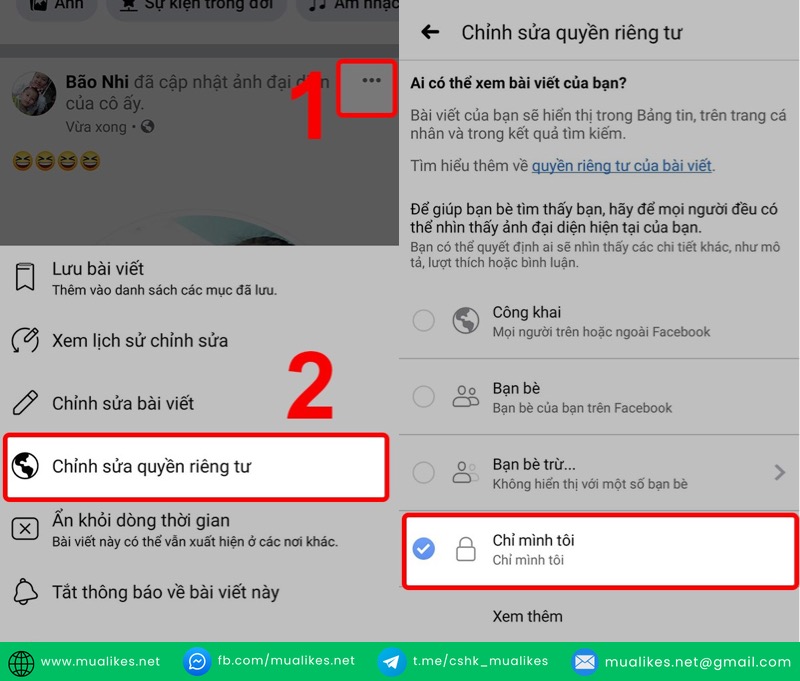 Chỉnh sửa quyền riêng tư cập nhật ảnh đại diện facebook
Chỉnh sửa quyền riêng tư cập nhật ảnh đại diện facebook
Bước 5: Nhấn nút “Lưu” và kiểm tra trên trang cá nhân để đảm bảo thiết lập thành công.
Mẹo nhỏ: Nếu bạn muốn giới hạn người xem ảnh mới, hãy sử dụng tùy chọn "Bạn bè ngoại trừ...".
Đổi ảnh đại diện trên điện thoại
Bước 1: Mở ứng dụng Facebook.
Bước 2: Nhấn vào ảnh đại diện hiện tại hoặc chọn "Xem trang cá nhân".
Bước 3: Cập nhật ảnh đại diện mới:
-
- Chọn “Cập nhật ảnh đại diện”.
- Tải ảnh từ thư viện hoặc chọn ảnh sẵn có.
Bước 4: Chỉnh sửa quyền riêng tư:
-
- Sau khi chọn ảnh, nhấn vào biểu tượng quyền riêng tư bên dưới.
- Chọn “Chỉ mình tôi” để giữ ảnh riêng tư.
Bước 5: Nhấn "Lưu" và kiểm tra lại quyền riêng tư trên trang cá nhân.
Hình ảnh được tải lên sẽ không hiển thị trên dòng thời gian, nhưng bạn có thể thay đổi quyền riêng tư bất cứ lúc nào.
Như vậy là hoàn thành các bước giúp bạn cập nhật ảnh đại diện facebook không ai biết, không có thông báo tới bạn bè.